 01.04.22 20:33 | خطوات سريعة لعمل فورمات للكمبيوتر للتخلص من الفيروساترقم المشاركة : ( 1 ) |
عضو فعال
 إحصائيةالعضو إحصائيةالعضو |  | | عدد المساهمات : 352 | | نقاط : 27054 |  |
|
|  موضوع: خطوات سريعة لعمل فورمات للكمبيوتر للتخلص من الفيروسات موضوع: خطوات سريعة لعمل فورمات للكمبيوتر للتخلص من الفيروسات خطوات سريعة لعمل فورمات للكمبيوتر للتخلص من الفيروسات
يريد البعض أحيانًا معرفة خطوات عمل فورمات للكمبيوتر لأنها قد تكون الطريقة الأكثر فعالية لتنظيف جهازك الخاص، والتخلص من الفيروسات أو برامج التجسس التي قد تكون أصابت القرص الصلب، وللقيام بذلك كل ما عليك فعله هو اتباع الخطوات التي نذكرها لك في هذا المقال.
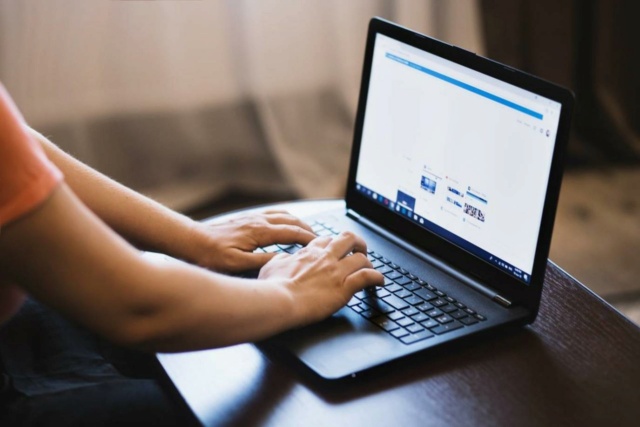
ربما لا يعتبر عمل فورمات للكمبيوتر أمرًا سهلًا بالنسبة للبعض ولكنه ضروري، حيث أن الكثير من المستخدمين قد يشعروا ببطء في أداء المتصفح ويعود السبب لوجود الكثير من برامج التجسس أو الفيروسات والإعدادات، ولكن قبل أن تبدء في عمل فورمات للكمبيوتر، يجب أن تعلم أن هذه العملية سوف تجعلك تفقد جميع الملفات التي قمت بتخزينها على محرك الأقراص الثابتة الخاص بجهازك، فإذا كنت مستعدًا لمسح جميع البيانات والملفات على جهازك وإعادة تثبيت نظام تشغيل جديد تمامًا بعد اتباع خطوات عمل فورمات للكمبيوتر التالية بحسب ما نشره موقع in.pcmag.
طريقة إعداد ويندوز 7
إذا كان جهازك يعمل بنظام التشغيل ويندوز 7، وتريد في عمل فورمات له لسبب ما، ما عليك سوى اتباع طريقة فرمتة ويندوز 7 التالية:
1. قم بإعادة تشغيل جهاز الكمبيوتر، للوصول إلى شاشة BIOS اضغط على المفتاح F5 وF8 وF10 وF11 وF12 وDel في الوقت نفسه.
2. حدد خيار Standard CMOS Setup، من الصفحة الجديدة، ثم مرر لأسفل للعثور على خيار First Boot Device، ثم اضغط على CD/DVD.
3. اضغط على زر Esc في لوحة المفاتيح للخروج من شاشة BIOS، قم بحفظ التغييرات من خلال الضغط على مفتاح F10.
4. سيعمل الكمبيوتر على إعادة تشغيل، إدخال قرص DVD الذي يحتوي على نسخة من نظام تشغيل ويندوز 7 جهازك.
5. اضغط على أي مفتاح في لوحة المفاتيح عند ظهور رسالة تفيد القيام بذلك، حدد لغة الجهاز، وصيغة الوقت، ولغة الإدخال في لوحة المفاتيح، ثم اضغط على التالي Next.
6. اضغط على زر تثبيت الآن Install Now، قم بالموافقة على سياسة الخصوصية وشروط الاستخدام، ثم اضغط على زر التالي Next.
7. حدد خيار متقدم advanced، لتظهر قائمة تحتوي على أجزاء القرص الصلب الموجود على الجهاز، ثم إذهب إلى القرص Drive C، ثم قم بالضغط على زر تهيئة Format.
8. ابدأ في تثبيت Install نسخة من الويندوز الجديد على Drive C، ثم اضغط على زر التالي Next.
9. ما عليك سوى الانتظار قليلا حيث يقوم نظام الويندوز بتحميل جميع الملفات على الجهاز، ثم أضف اسم المستخدم، وكلمة مرور جديدة لجهازك ثم إدخال الرقم التسلسلي لنظام تشغيل الويندوز المثبت على الجهاز، ثم اضغط على زر التالي Next. |
| |  |